Publicité
Peu importe la qualité d'une application Web, vous souhaitez parfois l'avoir sur votre bureau Mac. Cela est particulièrement vrai en ce qui concerne les applications (et sites Web) que vous utilisez souvent.
Bien sûr, si l'application a une version macOS, vous pouvez l'installer. Mais si ce n'est pas le cas, ou si le client de bureau est mal fait, quelles sont vos options?
Nous avons aligné cinq applications qui peuvent transformer des sites Web en applications Mac.
1. Fluide
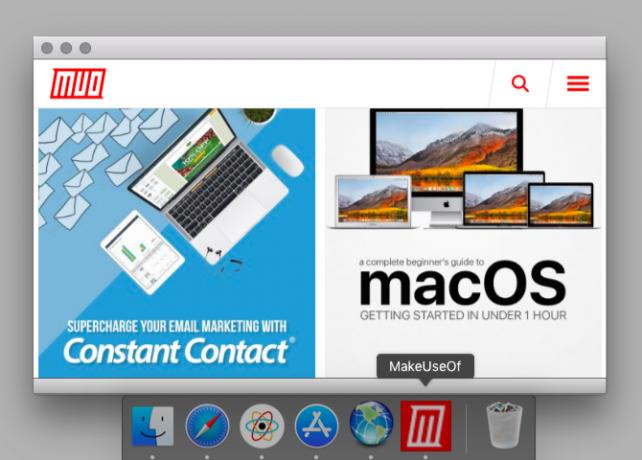
Pendant longtemps, Fluid était vraiment la seule application qui vous permettait de transformer des applications Web en véritables applications Mac. Maintenant, il y a de la concurrence, mais Fluid continue de bien faire son travail. Il a même gagné une place sur notre liste d'applications indispensables pour les utilisateurs qui passent toute la journée sur un Mac.
Après avoir installé Fluid, la création d'une nouvelle application de bureau est simple. Commencez par saisir l'URL du site Web que vous souhaitez transformer en application Mac et collez-la dans Fluid. Ensuite, saisissez un nom pour votre nouvelle application de bureau.
Si vous souhaitez ajouter une icône personnalisée pour l'application, vous pouvez également l'ajouter. (Par défaut, Fluid utilise le favicon du site Web source). Maintenant, appuyez sur le Créer pour configurer l'application. Vous le trouverez ensuite dans le Applications dossier, sauf si vous avez modifié son emplacement lors de l'installation.

Fluid vous offre plusieurs options de personnalisation une fois que vous avez créé une application de bureau. Ceux-ci apparaissent dans les paramètres de l'application ou Préférences, comme ils le font pour toute application Mac classique.
Vous n'avez pas à vous soucier d'une limite sur le nombre d'applications de bureau que vous pouvez créer avec Fluid - l'application est gratuite. Vous aurez besoin d'une licence Fluid (5 $) uniquement si vous souhaitez épingler des applications Fluid à la barre de menus ou les personnaliser avec des utilisateurs et des scripts utilisateur. L'utilisation du mode plein écran pour les applications créées avec Fluid est également une fonctionnalité premium.
Télécharger:Fluide (Version premium gratuite disponible)
2. Appliquer
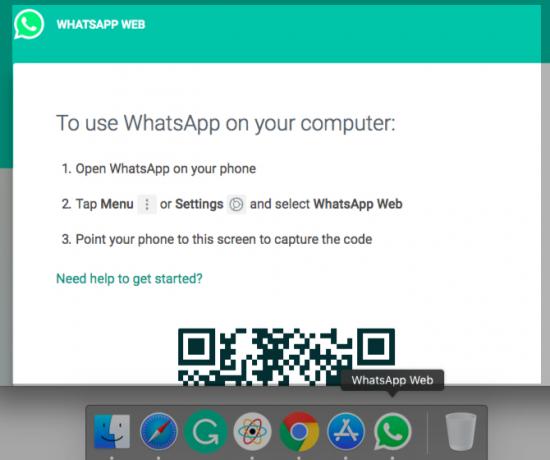
Applicationize vous permet de transformer des applications Web en applications Chrome. Vous pouvez créer une application Chrome à l'adresse applicationize.me/now. Là, entrez l'URL d'un site Web ou d'une application Web que vous souhaitez ajouter à votre bureau et appuyez sur le Générer et télécharger l'extension Chrome bouton. L'application téléchargée apparaît sous la forme d'un fichier d'extension CRX.
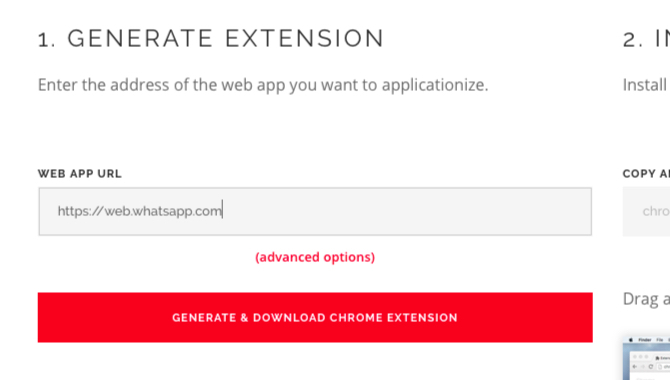
Avant de générer l'application, vous pouvez également configurer quelques paramètres pour celle-ci avec le Options avancées lien. Par exemple, vous pouvez personnaliser l'application pour recevoir des notifications et ouvrir des liens dans des fenêtres contextuelles.
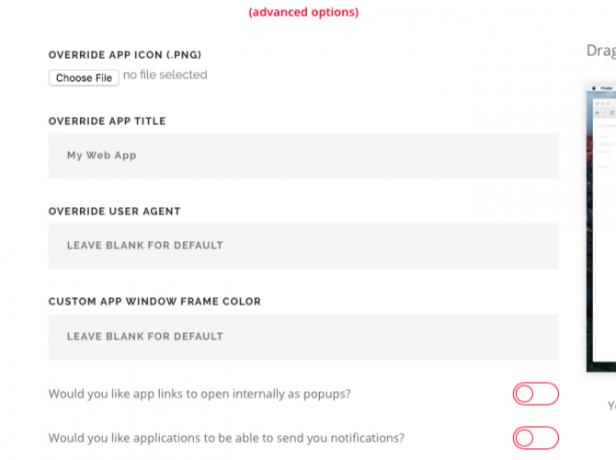
Voyons maintenant comment installer votre nouvelle extension d'application dans Chrome.
Pour commencer, tapez chrome: // extensions dans la barre d'adresse et appuyez sur Entrer. Sur le Extensions page qui s'ouvre, allumez le mode développeur commutateur en haut à droite.
Après avoir redémarré Chrome, faites glisser et déposez le fichier CRX sur le Extensions page. Cliquez ensuite sur Ajouter une application lorsque Chrome vous demande si vous souhaitez installer l'extension.
Une fois que vous le faites, l'application apparaît dans le lanceur d'applications à chrome: // apps. Il est maintenant prêt à être lancé en tant qu'application autonome. Si vous souhaitez faire glisser l'application vers le Dock, vous pouvez le faire via le Créer un raccourci dans le menu contextuel de l'application.
Télécharger:Appliquer (Gratuit)
3. Web2Desk

Ce site Web vous offre une interface prête à l'emploi pour générer des applications de bureau, sans aucune installation requise.
Commencez par saisir l'URL du site Web que vous souhaitez transformer en application Mac et collez-la dans le champ prévu à cet effet. Ajoutez un nom pour votre nouvelle application de bureau et une icône d'application personnalisée si vous en voulez un. Après avoir tapé l'adresse e-mail où vous souhaitez recevoir le lien de téléchargement, appuyez sur le Créer maintenant bouton.
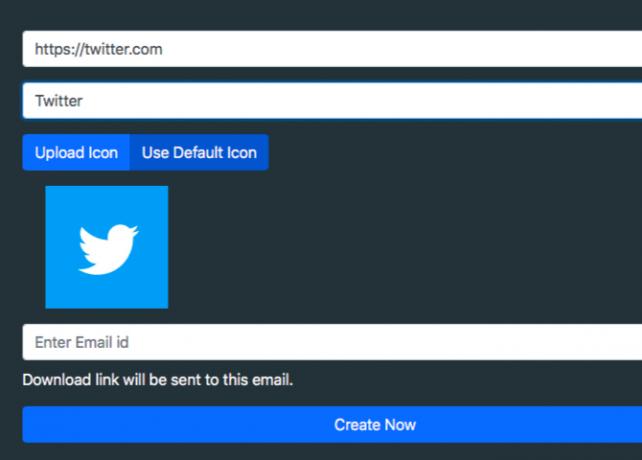
Une fois l'application téléchargée, vous pouvez la déplacer vers le Applications dossier ou ajoutez-le à un dossier séparé.
Si vous souhaitez voir les résultats de Web2Desk avant de convertir une application Web en application de bureau, essayez l'un des exemples d'applications présentés sur le site Web.
De toutes les applications répertoriées ici, Web2Desk est la seule à générer une application lourde (elle occupe quelques centaines de mégaoctets d'espace). Les autres créent des applications qui oscillent entre 1 et 10 Mo. Pour économiser de l'espace, il est préférable de l'utiliser si vous souhaitez générer uniquement une poignée d'applications.
Télécharger:Web2Desk (Gratuit)
4. Unir
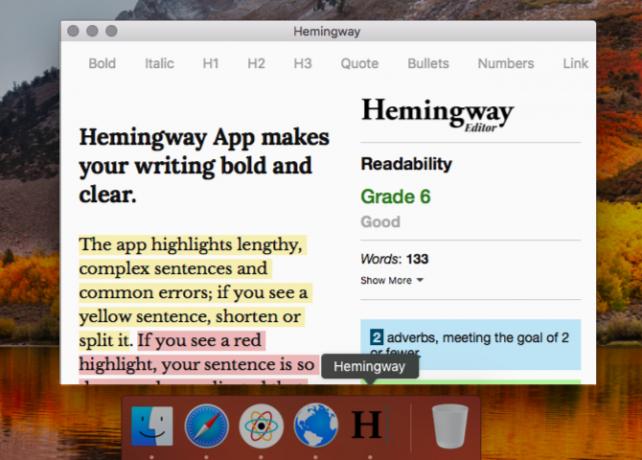
Comme Fluid, Unite vous permet de créer des applications Mac natives. Cela signifie que chaque application dispose de son propre navigateur, avec des cookies et des paramètres distincts.
Comme vous pouvez le voir dans la capture d'écran ci-dessous, la création d'une nouvelle application est aussi simple que Fluid et Web2Desk dont nous avons discuté ci-dessus. Une adresse de site Web, un nom pour la nouvelle application et un favicon sont tout ce dont vous avez besoin pour commencer.
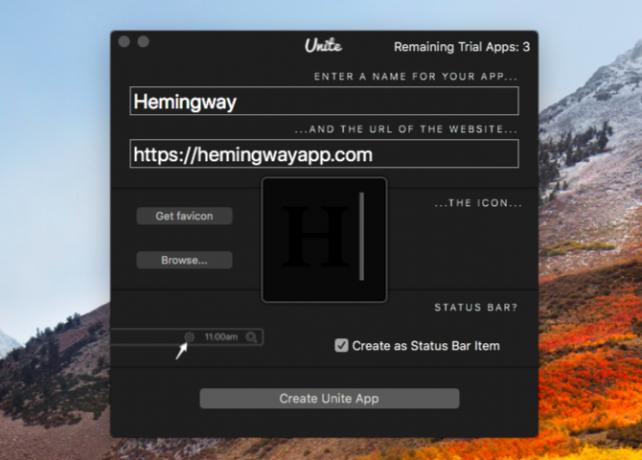
Unite a également de nombreuses options de personnalisation cachées dans les paramètres de la nouvelle application de bureau. Là, vous verrez qu'Unite vous permet d'épingler des applications dans la barre de menus et de modifier l'apparence des fenêtres d'applications. Il vous permet également de configurer le fonctionnement des onglets, des cookies et des notifications pour l'application active.
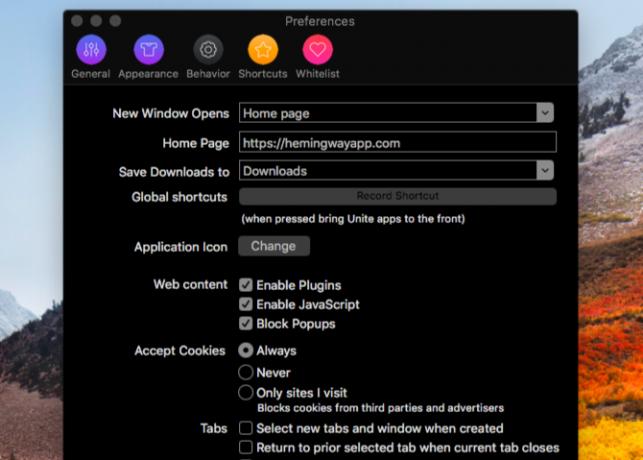
Si vous voulez une solution polyvalente avec de nombreuses options pour modifier le comportement de vos nouvelles applications de bureau, Unite est un bon pari.
Télécharger:Unir (Essai gratuit, licence de 5 $ requise)
5. Automator
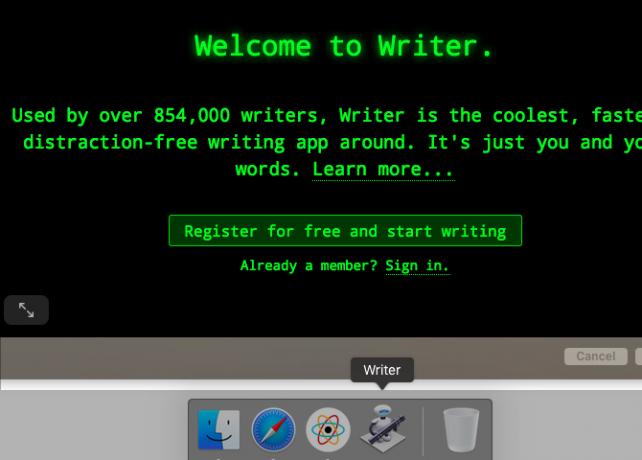
Vous n'avez pas vraiment besoin d'un service dédié pour transformer des sites Web en applications Mac autonomes. L'application Automator de votre Mac fera l'affaire. Voyons comment créer une application de bureau avec elle. (C’est juste une façon de utiliser Automator avec votre navigateur.)
Pour commencer, ouvrez Automator, sélectionnez Application comme type de document, puis cliquez sur le Choisir bouton. Recherchez maintenant l'élément d'action Obtenir des URL spécifiées et faites-le glisser vers le panneau de droite. (Vous pouvez utiliser la zone de recherche pour trouver l'action plus rapidement.)
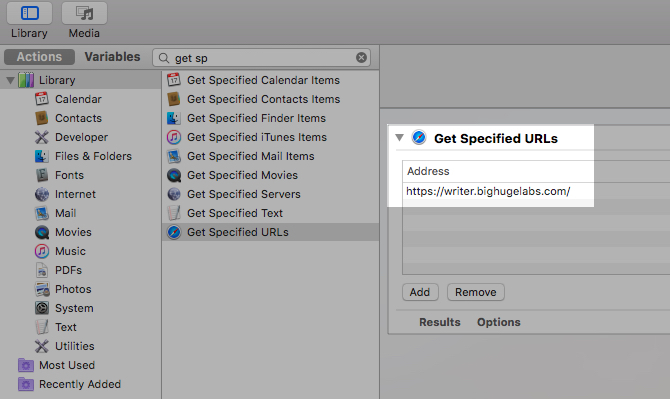
Vous verrez que l'adresse par défaut dans le panneau est la page d'accueil d'Apple. Double-cliquez sur cette adresse et remplacez-la par l'adresse du site Web que vous souhaitez transformer en application de bureau.
Ensuite, prenez le Popup du site Web action et déposez-le sur le panneau de droite sous la première action. Vous trouverez ici des options pour personnaliser l'apparence de l'application de bureau.
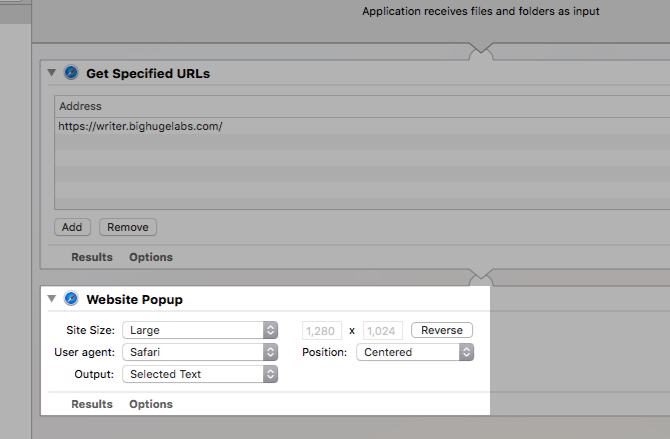
Une fois que vous avez enregistré cette nouvelle application Automator, votre application de bureau est prête à être lancée.
Quelques conseils importants
Voici quelques autres applications similaires que vous voudrez peut-être consulter:
- Navigateur Bulldock ($5)
- WebCatalog (Version premium gratuite de 10 $ disponible)
Bien que ces applications soient belles, leur comportement semble peu fiable. Pourtant, vous voudrez peut-être leur donner un coup de feu; vos résultats peuvent varier.
Avant de commencer la recherche de votre application, posez-vous les questions suivantes:
- Cela vous dérange d'utiliser un wrapper de site Web ou avez-vous besoin d'une «vraie» application?
- L'absence de notifications est-elle une rupture de contrat?
- Envisagez-vous de générer plusieurs applications de bureau, et dans ce cas, avez-vous besoin des plus légères?
- As-tu besoin connexion multiple pour Gmail ou tout autre compte?
Être clair sur ce que vous considérez comme incontournable vous aidera à trouver la solution parfaite.
Web Apps vs Applications de bureau: laquelle préférez-vous?
Parfois, il est préférable de choisir des applications Web plutôt que des applications Mac natives, mais pas toujours. Et lorsque vous avez besoin de ces applications de bureau, vous devez parfois recourir à des applications de fortune en utilisant les applications que nous avons mentionnées ci-dessus.
Mais ne vous inquiétez pas. Progressive Web Apps Que sont les applications Web progressives et comment en installer une?Que sont les applications Web progressives et comment changent-elles l'utilisation d'Internet? Découvrez les avantages des PWA et comment les utiliser. Lire la suite (PWA) qui promettent de combler le fossé entre les applications Web et applications natives 10 applications Mac Dead-Simple que tout le monde doit utiliserCertaines applications macOS sont si douées pour effectuer une tâche que vous n'avez qu'à les garder. Voici quelques-unes de nos applications Mac simples préférées. Lire la suite gagnent en traction. Attendons cela avec impatience.
Akshata s'est formé aux tests manuels, à l'animation et à la conception UX avant de se concentrer sur la technologie et l'écriture. Cela a réuni deux de ses activités préférées - donner un sens aux systèmes et simplifier le jargon. Chez MakeUseOf, Akshata écrit sur la façon de tirer le meilleur parti de vos appareils Apple.


